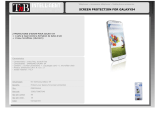La page est en cours de chargement...

26 Français
TYPE-S – Étui de protection fin et léger avec clavier intégré – pour Samsung Galaxy Tab S 10.5
Présentation du produit
12
11
8
7
9
10
1
2
5
3
6
4
1. Support pour tablette
2. Étui de protection
3. Attache
4. Aimant
5. Touches de fonction
6. Clavier
7. Témoin d'état Bluetooth/
batterie
8. Bouton de connexion Bluetooth
9. Commutateur Marche/Arrêt
10. Port de charge micro-USB
11. Câble de charge micro-USB
12. Documentation sur le produit
1
2
620-00xxxx.001
PDF
www.logitech.com/support/type-s
3
®
TYPE - S
Thin and light protective keyboard case
For Samsung GALAXY Tab S 10.5
4

27 Français
TYPE-S – Étui de protection fin et léger avec clavier intégré – pour Samsung Galaxy Tab S 10.5
Configuration de l'étui clavier
Première utilisation
1. Ouvrez l'étui clavier et insérez
votre Samsung GALAXY Tab S 10.5
dans le support pour tablette:
2. Insérez votre Samsung GALAXY
Tab S 10.5 dans l'attache:
3. Placez l'étui clavier en position de
frappe en relevant l'arrière de l'étui
de protection et en faisant glisser
l'attache vers l'avant jusqu'à ce
qu'elle s'aligne avec l'aimant:

28 Français
TYPE-S – Étui de protection fin et léger avec clavier intégré – pour Samsung Galaxy Tab S 10.5
Connexion de votre clavier à votre
tablette
L'étui clavier se connecte à votre tablette
via une connexion Bluetooth. Lorsque vous
utilisez l'étui clavier pour la première
fois, vous devez coupler le clavier avec
votre tablette.
®
®
TYPE - S
1. Mettez le clavier sous tension:
Le témoin d'état clignote en bleu
(clignotement rapide) pour indiquer
que le clavier est en mode de détection
et prêt à être couplé à votre tablette.
Lors de sa première activation, le clavier
reste en mode de détection pendant
15 minutes.
Si le témoin d'état devient rouge,
vous devez recharger la batterie.
Pour plus d'informations, voir la section
Chargement de la batterie du clavier.
2. Vérifiez que la fonction Bluetooth est
activée sur votre tablette.
À partir de l'écran d'accueil, appuyez sur
Applis Paramètres section des
connexions réseau, et activez le bouton
Bluetooth.
3. Couplez l'étui clavier à votre tablette.
(i) Sur la page de paramètres
Bluetooth de votre tablette,
sélectionnez TYPE-S dans la liste
des Appareils disponibles.
(ii) À l'invite, saisissez le code PIN aché
à l'aide du clavier de l'étui.
Une fois la connexion établie, le témoin
d'état ache une lumière bleue
continue pendant quelques secondes,
puis s'éteint.

29 Français
TYPE-S – Étui de protection fin et léger avec clavier intégré – pour Samsung Galaxy Tab S 10.5
Connexion à une autre tablette
1. Vérifiez que le clavier est sous tension.
2. Vérifiez que la fonction Bluetooth est
activée sur votre tablette.
À partir de l'écran d'accueil, appuyez sur
Applis Paramètres section
des connexions réseau, et activez
le bouton Bluetooth.
3. Appuyez sur le bouton de connexion
Bluetooth:
®
Le témoin d'état clignote en bleu
(clignotement rapide) pour indiquer
que le clavier est en mode de détection
et prêt à être couplé à votre tablette.
Le clavier passe en mode de détection
pendant trois minutes.
4. Couplez l'étui clavier à votre tablette.
(i) Sur la page de paramètres
Bluetooth de votre tablette,
sélectionnez TYPE-S dans la liste
des Appareils disponibles.
(ii) À l'invite, saisissez le code PIN aché
à l'aide du clavier de l'étui.
Une fois la connexion établie, le témoin
d'état ache une lumière bleue
continue pendant quelques secondes,
puis s'éteint.

30 Français
TYPE-S – Étui de protection fin et léger avec clavier intégré – pour Samsung Galaxy Tab S 10.5
Utilisation de l'étui clavier
Deux positions de visualisation
L'étui clavier ore deux positions
de visualisation: une position de frappe
et une position de lecture.
Pour saisir du texte:
1. Placez le support pour tablette
en position de frappe en le fixant
correctement à l'aide de l'aimant intégré:
2. Mettez le clavier sous tension:
Si le témoin d'état devient rouge,
vous devez recharger la batterie.
Pour plus d'informations, voir la section
Chargement de la batterie du clavier.
Si vous n'utilisez pas le clavier en position
de frappe pendant un certain temps,
il se met automatiquement en veille.
Pour le réactiver, appuyez sur une touche.
Pour naviguer, placez le support pour
tablette en position de lecture:
Vous pouvez mettre le clavier hors tension
afin d'économiser la batterie.
Position de frappe
Position de lecture

31 Français
TYPE-S – Étui de protection fin et léger avec clavier intégré – pour Samsung Galaxy Tab S 10.5
Témoins d'état
Témoin Bluetooth et de charge de la batterie
Témoin Description
Vert clignotant La batterie est en cours de charge.
Vert La batterie est chargée (niveau supérieur à 10%).
Rouge Le niveau de charge de la batterie est faible (inférieur à 10%).
Rechargez la batterie.
Bleu clignotant Rapide: le clavier est en mode de détection et prêt à être couplé.
Lent: Le clavier tente de se reconnecter à votre Samsung GALAXY
Tab S 10.5.
Bleu en continu Le couplage ou la reconnexion Bluetooth sont eectifs.
Touches de fonction
FN + Précédent: Échap
FN + 1: Verrouillage de l'écran
Verrouille et déverrouille l'écran de
la tablette
FN + 2: Navigateur Web
FN + 3: Courrier
31
FN + 4: Calendrier
FN + 5: Musique
FN + 6: Piste précédente
FN + 7: Lecture/Pause
FN + 8: Piste suivante
FN + 9: Sourdine
FN + 0: Volume -
FN + -: Volume +
FN + =: Impr écran
Fn + retour arrière: Suppression en
avant
FN + Tab: Acher toutes
les applications

32 Français
TYPE-S – Étui de protection fin et léger avec clavier intégré – pour Samsung Galaxy Tab S 10.5
Fn + Verr. Maj:
Panneau rapide/Notifications
Fn + X: Couper
Fn + C: Copier
Fn + V: Coller
Fn + flèche gauche: Accueil
Fn + flèche droite: Fin
Fn + flèche haut: Page précédente
Fn + flèche bas: Page suivante
Fn + Rechercher: Recherche vocale
Envoyer des messages,
eectuer des appels,
programmer des réunions et bien
plus encore par commande vocale
Fn + Alt Gr: Menu Android™
Fn + Accueil Android:
Changer d'application
Fn + barre d'espace:
Changer de langue
Remarque:
• Pour sélectionner une touche de fonction, appuyez sur la touche Fn et maintenez-la enfoncée,
puis appuyez sur la touche indiquée ci-dessus.

33 Français
TYPE-S – Étui de protection fin et léger avec clavier intégré – pour Samsung Galaxy Tab S 10.5
Chargement de la batterie du clavier
Si le témoin d'état est rouge, vous devez
charger la batterie de l'étui clavier.
1. Branchez l'une des extrémités du
câble micro-USB sur un port de
charge, et l'autre sur le port USB de
votre ordinateur.
Le témoin d'état clignote en vert
pendant le chargement de la batterie.
2. Rechargez la batterie jusqu'à ce que
le témoin d'état ache une lumière
verte continue.
Informations sur la batterie
• Chargée au maximum, la batterie a
une autonomie de trois mois, dans le cas
d'une utilisation du clavier moyenne
de deux heures par jour.
• Rechargez la batterie si le témoin d'état
clignote en rouge brièvement après
la mise sous tension du clavier.
• Lorsque vous n'utilisez pas le clavier,
éteignez-le pour préserver la batterie.
• Le clavier entre automatiquement
en veille s'il n'est pas utilisé pendant
un certain temps en position de frappe.
Appuyez sur une touche pour le réactiver.
USB

34 Français
TYPE-S – Étui de protection fin et léger avec clavier intégré – pour Samsung Galaxy Tab S 10.5
Recyclage de la batterie à la fin du cycle de vie du produit
1. Retirez le couvercle du clavier à l'aide
d'un tournevis.
2. Détachez la batterie et retirez-la.
3. Mettez au rebut le produit et sa batterie
conformément à la législation locale.
3
2
1

35 Français
TYPE-S – Étui de protection fin et léger avec clavier intégré – pour Samsung Galaxy Tab S 10.5
Quand vous avez fini d'utiliser l'étui clavier
Retrait de la tablette
1. Dégagez votre tablette de l'attache:
2. Faites glisser votre tablette hors
du support pour tablette:
Votre tablette est alors libérée.
Stockage de votre tablette lors
de vos déplacements
1. Insérez votre tablette dans le support
pour tablette.
2. Rabattez ensuite l'étui clavier.

36 Français
TYPE-S – Étui de protection fin et léger avec clavier intégré – pour Samsung Galaxy Tab S 10.5
Assistance
Des informations et un support en ligne
supplémentaires sont disponibles pour
votre produit. Prenez le temps de visiter
les pages Assistance pour en savoir plus
sur votre nouvel étui clavier.
Parcourez les articles en ligne pour obtenir
de l'aide en matière de configuration,
des conseils d'utilisation et des informations
sur les fonctions supplémentaires.
Connectez-vous avec d'autres utilisateurs
sur nos forums communautaires pour
demander des conseils, poser des
questions et partager des solutions.
Découvrez une large sélection de contenu:
• Didacticiels
• Dépannage
• Communauté d'entraide
• Documentation en ligne
• Informations sur la garantie
• Pièces de rechange (si disponibles)
Accédez à:
www.logitech.com/support/type-s
Dépannage
Le clavier ne fonctionne pas
• Appuyez sur une touche du clavier
pour quitter le mode veille.
• Mettez le clavier hors tension puis
sous tension.
• Rechargez la batterie interne.
Pour plus d'informations, voir la section
Chargement de la batterie du clavier.
• Vérifiez que le mode Bluetooth est activé
dans les paramètres de votre tablette
( Applis Paramètres section
des connexions réseau Bluetooth).
• Vérifiez que l'étui TYPE-S est couplé
à votre tablette ( Applis
Paramètres section des connexions
réseau Bluetooth).
• Rétablissez la connexion Bluetooth
entre le clavier et votre tablette
en sélectionnant TYPE-S dans la liste
des Appareils disponibles. Le témoin
d'état sur votre clavier ache une lumière
bleue continue lorsque la connexion
Bluetooth est établie.
Qu'en pensez-vous?
Nous vous remercions d'avoir acheté notre produit.
Prenez quelques minutes pour nous faire part de vos commentaires.
www.logitech.com/ithink
/